Biểu đồ cung cấp một phương tiện trực quan hóa dữ liệu và giúp việc so sánh dữ liệu, xác định các mẫu và xu hướng trở nên dễ dàng hơn. Thay vì phân tích nhiều cột số trên một trang tính, tốt hơn nên xem biểu đồ và xem sản xuất nguyên vật liệu thay đổi như thế nào theo quý hoặc sản xuất thực tế có liên quan như thế nào đến sản xuất theo kế hoạch. Bạn có thể tạo một biểu đồ thông thường hoặc biểu đồ Hình tròn, Hình trụ, thậm chí là Radar hoặc Bong bóng kỳ lạ.
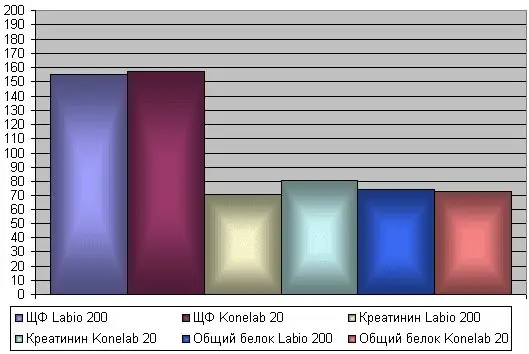
Hướng dẫn
Bước 1
Để xây dựng biểu đồ, trước tiên hãy nhập dữ liệu cần thiết trên trang tính ở dạng bảng. Sau khi bảng với dữ liệu đã sẵn sàng, hãy chọn dữ liệu này, sử dụng thanh công cụ Biểu đồ để xây dựng biểu đồ chính. Chọn một loại và chỉ định bất kỳ tùy chọn biểu đồ bắt buộc nào khác. Bạn có thể tạo biểu đồ trên một trang tính riêng biệt mới hoặc đặt một đối tượng nhúng trên một trang dữ liệu. Sử dụng Trang tính Biểu đồ khi bạn cần phân tích hoặc sửa đổi các biểu đồ phức tạp tách biệt với dữ liệu cơ bản hoặc khi bạn muốn tiết kiệm không gian màn hình để làm việc với trang tính.
Bước 2
Microsoft Excel tạo các giá trị trục từ dữ liệu trang tính. Để chỉnh sửa dữ liệu, di chuột qua vùng biểu đồ và nhấp chuột phải vào Tùy chọn biểu đồ. Một cửa sổ với một số tab sẽ mở ra trước mặt bạn. Chọn dấu trang bạn cần. Bạn có thể thực hiện các điều chỉnh cho chú giải, thay đổi cách chia trục, thêm các đường lưới bổ sung, thay đổi màu sắc của các cột theo ý mình.






